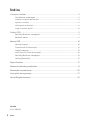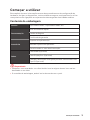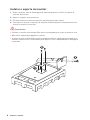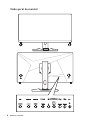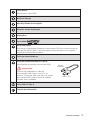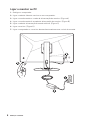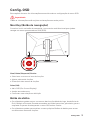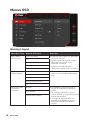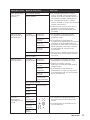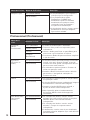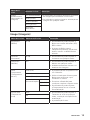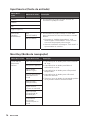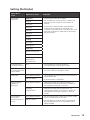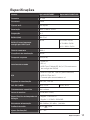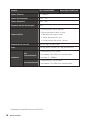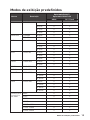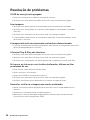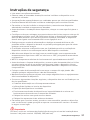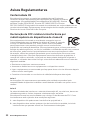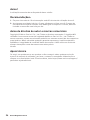Série Optix
Monitor LCD
Optix MAG274QRF (3CA8)
Optix MAG274QRF-QD (3CA8)

2
Índice
Índice
Começar a utilizar ........................................................................................................ 3
Conteúdo da embalagem ....................................................................................... 3
Instalar o suporte do monitor ................................................................................ 4
Ajustar o monitor .................................................................................................... 5
Visão geral do monitor ........................................................................................... 6
Ligar o monitor ao PC............................................................................................. 8
Config. OSD ................................................................................................................... 9
Navi Key (Botão de navegação) .............................................................................. 9
Botão de atalho ....................................................................................................... 9
Menus OSD.................................................................................................................. 10
Gaming (Jogos) ..................................................................................................... 10
Professional (Profissional) ................................................................................... 12
Image (Imagem).................................................................................................... 13
Input Source (Fonte de entrada) .......................................................................... 14
Navi Key (Botão de navegação) ............................................................................ 14
Setting (Definição) ................................................................................................ 15
Especificações ............................................................................................................ 17
Modos de exibição predefinidos ................................................................................ 19
Resolução de problemas ........................................................................................... 20
Instruções de segurança ........................................................................................... 21
Avisos Regulamentares ............................................................................................. 22
Versão
V1.0, 2020/10

3
Começar a utilizar
Começar a utilizar
Este capítulo fornece informações acerca dos procedimentos de configuração do
hardware. Ao ligar os dispositivos, tenha cuidado ao segurar os dispositivos e utilize
uma pulseira com ligação à terra para evitar descargas de eletricidade estática.
Conteúdo da embalagem
Monitor Optix MAG274QRF / Optix MAG274QRF-QD
Documentação
Guia de consulta rápida
Cartão de Registo
Certificado de garantia
Acessórios
Suporte com parafuso(s)
Base de suporte com parafuso
Transformador e cabo de alimentação
Cabos
Cabo HDMI (Opcional)
Cabo DisplayPort (Opcional)
Cabo de transmissão USB (para porta de transmissão USB
Tipo B) (Opcional)
⚠
Importante
∙
Contacte o seu revendedor ou o distribuidor local se algum destes itens estiver
danificado ou em falta.
∙
O conteúdo da embalagem poderá variar de acordo com o país.

4
Começar a utilizar
Instalar o suporte do monitor
1. Deixe o monitor na sua embalagem de espuma protetora. Alinhe o suporte à
ranhura do monitor.
2. Aperte o suporte com parafusos.
3. Encaixe a base no suporte e aperte o parafuso para fixar a base.
4. Certifique-se de que o conjunto do suporte está devidamente instalado antes de
colocar o monitor na vertical.
⚠
Importante
∙
Coloque o monitor numa superfície macia e protegida para evitar arranhar o ecrã.
∙
Não utilize objetos pontiagudos no painel.
∙
A ranhura para instalação do suporte também pode ser usada para montagem na
parede. Contacte o seu revendedor para adquirir um kit adequado para montagem
na parede.
1
2
3

5
Começar a utilizar
Ajustar o monitor
Este monitor foi concebido para maximizar o conforto de visualização graças às suas
capacidades de ajuste.
⚠
Importante
∙
Evite tocar no ecrã quando ajustar o monitor.
∙
Por favor, incline ligeiramente o monitor para trás antes de o rodar.
-5
O
20
O
75
O
100mm
90
O
90
O
75
O

6
Começar a utilizar
Visão geral do monitor
1 2
4
3
95 76 86
1110 10

7
Começar a utilizar
1
Tecla macro
Para ativar o menu OSD.
2
Botão de Energia
3
Navi Key (Botão de navegação)
4
Bloqueio do tipo Kensington
5
DisplayPort
6
Porta HDMI
7
Porta USB Tipo C
Esta porta suporta Modo DisplayPort Alternativo (DP Alt) e fornecimento de
energia até 5V/3A (15W). Transmite apenas sinais de vídeo e não suporta
função de transmissão de dados.
8
Ficha para auscultadores
9
Porta de transmissão USB 2.0 Tipo B
Para ligação do cabo de transmissão USB.
⚠
Importante
Procure na embalagem o cabo de
transmissão USB e ligue-o ao PC e ao
monitor. Depois de ligar este cabo, as portas
de receção USB Tipo A do monitor estarão
prontas a ser utilizadas.
Para o PC
Para o
monitor
10
Porta USB 2.0 Tipo A
11
Tomada de alimentação

8
Começar a utilizar
Ligar o monitor ao PC
1. Desligue o computador.
2. Ligue o cabo de vídeo do monitor ao seu computador.
3. Ligue o transformador e o cabo de alimentação do monitor. (Figura A)
4. Ligue o transformador à tomada de alimentação do monitor. (Figura B)
5. Ligue o cabo de alimentação à tomada elétrica. (Figura C)
6. Ligue o monitor. (Figura D)
7. Ligue o computador e o monitor detetará automaticamente o sinal de entrada.
A
B
C
D

9
Config. OSD
Config. OSD
Este capítulo fornece-lhe informações essenciais sobre a configuração do menu OSD.
⚠
Importante
Todas as informações estão sujeitas a alterações sem aviso prévio.
Navi Key (Botão de navegação)
O monitor inclui um botão de navegação, um controlo multidirecional que ajuda a
navegar no menu apresentado no ecrã (OSD).
Cima/ Baixo/ Esquerda/ Direita:
∙ Selecionar os menus e itens de funções
∙ Ajustar valores de funções
∙ Entrar/sair dos menus de funções
Prima (OK):
∙ Abrir OSD (On-Screen Display)
∙ Aceder aos submenus
∙ Confirmar uma seleção ou definição
Botão de atalho
∙ Os utilizadores podem entrar nos menus das funções Modo de Jogo, Assistência do
Ecrã, Relógio e Fonte de Entrada movendo a tecla Navi para cima, para baixo, para a
esquerda ou para a direita quando o menu OSD estiver inativo.
∙ Os utilizadores podem personalizar os seus próprios Botões de Atalho para entrar
em diferentes menus de funções.

10
Menus OSD
Menus OSD
Gaming (Jogos)
Menu do 1º nível Menu do 2º/3º nível Descrição
Game Mode
(Modo Jogos)
User (Utilizador) ∙ Todos os itens podem ser ajustados
pelos utilizadores.
∙ Utilize o botão para Cima ou para
Baixo para selecionar e pré-
visualizar os efeitos.
∙ Pressione o Botão OK para
confirmar e aplicar o tipo de modo.
FPS
Racing (Corridas)
RTS
RPG
Night Vision
(Visão noturna)
OFF (DESATIVADO) ∙ Esta função otimiza o brilho de
fundo e é recomendada para jogos
FPS.
Normal
Strong (Forte)
Strongest (Mais forte)
I.A.
Response Time
(Tempo de
resposta)
Normal ∙ Os utilizadores podem ajustar o
tempo de resposta em qualquer
modo.
∙ Se a função Anti desfoc. movim.
estiver ativada, o Tempo de resposta
estará indisponível.
∙ O Tempo de resposta deve ser
ajustado para Rápido depois de
desativar a função Anti desfoc.
movim.
Fast (Rápido)
Fastest (Mais rápido)

11
Menus OSD
Menu do 1º nível Menu do 2º/3º nível Descrição
Anti Motion Blur
(Anti desfoc.
movim.)
OFF (DESATIVADO) ∙ Se a função Anti desfoc. movim.
estiver ativada, não será possível
utilizar as funções HDCR e Brilho e
as mesmas estarão indisponíveis.
∙ Se a função Anti desfoc. movim.
estiver ativada, o Tempo de resposta
estará indisponível.
∙ O Anti desfoc. movim. tem de ser
desativado enquanto a função
Adaptive-Sync está definida para
ATIVADA.
ON (ATIVADO)
Refresh Rate
(Frequência de
atualização)
Location
(Localização)
Superior
esquerdo
∙ Os utilizadores podem ajustar
a frequência de atualização em
qualquer modo.
∙ A localização predefinida da
frequência de atualização é Superior
esquerdo. A localização pode ser
ajustada no menu OSD. Pressione o
Botão OK para confirmar e aplicar
a localização da frequência de
atualização.
∙ Este monitor utiliza a frequência de
atualização predefinida do sistema
operativo.
Superior
direito
Inferior
esquerdo
Inferior
direito
OFF (DESATIVADO)
ON (ATIVADO)
Alarm Clock
(Despertador)
Location
(Localização)
Superior
esquerdo
∙ Os utilizadores podem ajustar o
Despertador em qualquer modo.
∙ Depois de definir o tempo,
pressione o botão OK para ativar o
temporizador.
∙ A localização predefinida do
Despertador é Superior esquerdo.
A localização pode ser selecionada
pelos utilizadores.
Superior
direito
Inferior
esquerdo
Inferior
direito
Customize
(Personalizar)
OFF (DESATIVADO)
15:00 00:01~99:59
30:00
45:00
60:00
Screen
Assistance
(Assistência no
ecrã)
None
(Nenhum)
∙ Os utilizadores podem ajustar a
Assistência no ecrã em qualquer
modo.
∙ A predefinição de Assistência no
ecrã é Nenhum.
Icon (Ícone)
Position
(Posição)
Reset
(Repor)

12
Menus OSD
Menu do 1º nível Menu do 2º/3º nível Descrição
Adaptive-Sync OFF (DESATIVADO) ∙ A função Adaptive-Sync impede a
sobreposição de fotogramas.
∙ Por predefinição a opção
DisplayPort ou HDMI está
desativada e pode ser ativada/
desativada em qualquer modo,
resolução, fonte de entrada e
frequência de atualização.
∙ A função Anti desfoc. movim. estará
desativada se a função Adaptive-
Sync estiver ativada.
ON (ATIVADO)
Professional (Profissional)
Menu do 1º
nível
Menu do 2º nível Descrição
Pro Mode
(Modo
Profissional)
User (Utilizador) ∙ O modo de predefinição é Utilizador.
∙ Todos os itens podem ser ajustados pelos
utilizadores.
∙ Utilize o botão para Cima ou para Baixo para
selecionar e pré-visualizar os efeitos.
∙ Pressione o Botão OK para confirmar e aplicar
o tipo de modo.
Reader (Leitor)
Cinema
Designer
(Desenhista)
Eye Saver
(Protetor de
visão)
OFF (DESATIVADO) ∙ A função Protetor de visão protege a sua visão
contra a luz azul. Quando ativada, a função
Protetor de visão ajusta a temperatura da cor
para um tom mais amarelo.
∙ Os utilizadores podem ajustar o Protetor de
visão em qualquer modo.
∙ Quando o Modo Profissional estiver definido
para Leitor, é obrigatória a ativação do
Protetor de visão.
ON (ATIVADO)
HDCR OFF (DESATIVADO) ∙ Os utilizadores podem ajustar a função HDCR
em qualquer modo.
∙ A função HDCR otimiza a qualidade da imagem
aumentando o contraste das imagens.
∙ Quando a função HDCR estiver ativada, o
ajuste do brilho estará indisponível.
∙ Não é possível ativar simultaneamente
as funções HDCR e Anti desfocagem de
movimento.
ON (ATIVADO)
Anti Motion Blur
(Anti desfoc.
movim.)
OFF (DESATIVADO) ∙ Se a função Anti desfoc. movim. estiver
ativada, não será possível utilizar as funções
HDCR e Brilho e as mesmas estarão
indisponíveis.
∙ Se a função Anti desfoc. movim. estiver
ativada, o Tempo de resposta estará
indisponível.
∙ O Anti desfoc. movim. tem de ser desativado
enquanto a função Adaptive-Sync está definida
para ATIVADA.
ON (ATIVADO)

13
Menus OSD
Menu do 1º
nível
Menu do 2º nível Descrição
Image
Enhancement
(Otimização da
imagem)
OFF (DESATIVADO) ∙ A Otimização da imagem otimiza os contornos
da imagem para aumentar a sua nitidez.
∙ Os utilizadores podem ajustar a otimização da
imagem em qualquer modo.
Weak (Fraco)
Medium (Médio)
Strong (Forte)
Strongest
(Mais forte)
Image (Imagem)
Menu do 1º nível Menu do 2º/3º nível Descrição
Brightness
(Brilho)
0-100 ∙ Os utilizadores podem ajustar o
Brilho nos modos Utilizador, RTS,
RPG e Leitor.
∙ O ajuste do Brilho estará
indisponível quando a função Anti
desfoc. movim. ou HDCR estiver
ativada.
Contrast
(Contraste)
0-100 ∙ Os utilizadores podem ajustar o
Contraste em qualquer modo.
Sharpness
(Nitidez)
0-5 ∙ Os utilizadores podem ajustar a
Nitidez em qualquer modo.
∙ A Nitidez aumenta a clareza e os
detalhes das imagens.
Color
Temperature
(Temperatura
da cor)
Cool (Frio) ∙ A predefinição da Temperatura da
cor é Normal.
∙ Utilize o botão para Cima ou para
Baixo para selecionar e pré-
visualizar os efeitos.
∙ Pressione o Botão OK para
confirmar e aplicar o tipo de modo.
∙ Os utilizadores podem ajustar
a Temperatura da cor no modo
Personalização.
Normal
Warm (Quente)
Customization
(Personalização)
R (0-100)
G (0-100)
B (0-100)
Screen Size
(Tamanho do
ecrã)
Auto ∙ Os utilizadores podem ajustar o
Tamanho do ecrã em qualquer
modo, resolução e frequência de
atualização.
∙ A predefinição é Auto.
4:3
16:9

14
Menus OSD
Input Source (Fonte de entrada)
Menu do 1º
nível
Menu do 2º nível Descrição
HDMI1 ∙ Os utilizadores podem ajustar a Fonte de
entrada em qualquer modo.
HDMI2
DP
Type C (Tipo C)
Auto Scan
(Análise
automática)
OFF
(DESATIVADO)
∙ Os utilizadores podem utilizar a Tecla Navi
para selecionar a Fonte de Entrada no estado
abaixo:
• Enquanto a "Análise Automática" está
definida para "DESLIGADA" com o monitor
em modo de poupança de energia;
• Quando a caixa de mensagem "Sem sinal" é
apresentada no monitor.
ON (ATIVADO)
Navi Key (Botão de navegação)
Menu do 1º nível Menu do 2º nível Descrição
Cima/ Baixo/
Esquerda/
Direita
OFF (DESATIVADO) ∙ A predefinição do botão para Cima é o Modo
de Jogo.
∙ A predefinição do botão para Baixo é
Assistência no ecrã.
∙ A predefinição do botão para a Esquerda é
Despertador.
∙ A predefinição do botão para a Direita é
Fonte de entrada.
∙ Todos os itens do botão de navegação podem
ser ajustados através do Menus OSD.
Brightness (Brilho)
Game Mode
(Modo Jogos)
Screen Assistance
(Assistência no
ecrã)
Alarm Clock
(Despertador)
Input Source
(Fonte de entrada)
Refresh Rate
(Frequência de
atualização)
Information
on Screen
(Informações no
ecrã)

15
Menus OSD
Setting (Definição)
Menu do 1º
nível
Menu do 2º nível Descrição
Language
(Idioma)
繁體中文 ∙ O idioma predefinido é Inglês.
∙ Os utilizadores devem premir o botão OK
para confirmar e aplicar a definição de
idioma.
∙ O idioma é uma definição independente.
A definição de idioma do utilizador irá
substituir a predefinição. O idioma não será
alterado, quando for efetuada a reposição
das definições.
English
Français
Deutsch
Italiano
Español
한국어
日本語
Русский
Português
简体中文
Bahasa Indonesia
Türkçe
(Mais idiomas
disponíveis
brevemente)
Transparency
(Transparência)
0~5 ∙ Os utilizadores podem ajustar a
Transparência em qualquer modo.
OSD Time Out
(Tempo limite do
menu OSD)
5~30s ∙ Os utilizadores podem ajustar o Tempo limite
do menu OSD em qualquer modo.
RGB LED OFF (DESATIVADO) ∙ Os utilizadores podem ativar ou desativar a
opção RGB LED.
∙ A predefinição é ATIVADO.
ON (ATIVADO)
Power Button
(Botão de
Energia)
OFF (DESATIVADO) ∙ Quando ajustado para DESATIVADO, os
utilizadores podem pressionar o botão de
energia para desligar o monitor.
Standby
(Suspensão)
∙ Quando ajustado para Suspensão, os
utilizadores podem pressionar o botão de
energia para desligar o painel e a luz de
fundo.
Information
on Screen
(Informações no
ecrã)
OFF (DESATIVADO) ∙ As informações do estado do monitor serão
diferir no lado direito do ecrã.
∙ Os utilizadores podem ativar ou desativar
as informações no ecrã. A predefinição é
DESATIVADO.
ON (ATIVADO)

16
Menus OSD
Menu do 1º
nível
Menu do 2º nível Descrição
HDMI CEC OFF (DESATIVADO) ∙ A predefinição é DESATIVADO.
∙ O HDMI CEC (Consumer Electronics Control)
suporta Sony PlayStation®, Nintendo®
Switch™ e vários dispositivos audiovisuais
que são compatíveis com CEC.
∙ Se o HDMI CEC estiver definido para
ATIVADO:
• O monitor liga-se automaticamente
quando o dispositivo CEC é ligado.
• O dispositivo CEC entrará em modo de
economia de energia quando o monitor for
desligado.
• Quando a Sony PlayStation® ou Nintendo®
Switch™ estiver ligada, os modos Jogo e
Pro serão automaticamente definidos para
o modo Utilizador (Predefinição) e podem
ser ajustados aos modos preferidos dos
utilizadores mais tarde.
ON (ATIVADO)
Reset (Repor) YES (SIM) ∙ Os utilizadores podem repor e restaurar
as definições originais do menu OSD em
qualquer modo.
NO (NÃO)

17
Especificações
Especificações
Modelo Optix MAG274QRF Optix MAG274QRF-QD
Tamanho 27 inch
Curvatura Plana
Tipo de ecrã IPS rápido
Resolução 2560 x 1440 a 165Hz
Proporção
16:9
Brilho (nits) 300 (Típ.)
Brilho: Fornecimento de
energia por USB Tipo C
5V/3A ∙ 0~69%: 5V/3A
∙ 70~80%: 5V/2A
∙ 81~100%: 5V/1A
Taxa de contraste 1000:1
Frequência de atualização 165Hz
Tempo de resposta 1ms (GTG)
Interface de entrada
∙ HDMI x 2
∙ DP x 1
∙ USB Tipo C (Modo DP Alt) x 1 (Fornecimento
de energia até 5V/3A)
E/S
∙ USB 2.0 Tipo B x 1 (do PC para o Monitor)
∙ USB 2.0 Tipo A x 2
∙ Tomada para auscultadores x 1
Ângulos de visualização 178° (H), 178° (V)
DCI-P3*/ sRGB 94%/ 131% 97%/ 147%
Tratamento de superfície Anti-reflexo
Cores do monitor 1,07B (8 bit +FRC)
Especificações do Adaptador de
Energia
∙ Opção 1: DA-65C19
∙ Opção 2: YJS065I-1903420D
Entrada de alimentação 100~240Vac, 50~60Hz, 1,6A Máx.
Potência de saída
19,0V 3,42A
Ajuste (Inclinação) -5° ~ 20°

18
Especificações
Modelo Optix MAG274QRF Optix MAG274QRF-QD
Ajuste (Altura) 0 ~ 100mm
Ajuste (Articulação) -75° ~ 75°
Ajuste (Rotação) -90° ~ 90°
Bloqueio do tipo Kensington Sim
Suporte VESA
∙ Tipo de placa: 100 x 100 mm
∙ Tipo de parafuso: M4 x 10 mm
•Diâmetro da rosca: 4 mm
•Passo da rosca: 0,7 mm
•Comprimento da rosca: 10 mm
Dimensões (L x A x P) 614,9 x 532,7 x 206,7 mm
Peso 6,05 Kg (peso líquido) / 8,7 Kg (peso bruto)
Ambiente
Em
funcionamento
∙ Temperatura:0℃a40℃
∙ Humidade: 20 a 90% sem condensação
∙ Altitude: 0 ~ 5000m
Armazenamento
∙ Temperatura:-20℃a60℃
∙ Humidade: 10 a 90% sem condensação
* Baseado nos padrões de teste CIE1976.

19
Modos de exibição predefinidos
Modos de exibição predefinidos
Norma Resolução
Optix MAG274QRF /
Optix MAG274QRF-QD
HDMI DP / Tipo C
VGA 640x480 a 60Hz V V
a 67Hz V V
a 72Hz V V
a 75Hz V V
Modo Dos 720x480 a 60Hz V V
720x576 a 50Hz V V
SVGA 800x600 a 56Hz V V
a 60Hz V V
a 72Hz V V
a 75Hz V V
XGA 1024x768 a 60Hz V V
a 70Hz V V
a 75Hz V V
SXGA 1280x1024 a 60Hz V V
a 75Hz V V
WXGA+ 1440x900 a 60Hz V V
WSXGA+ 1680x1050 a 60Hz V V
Full HD 1920x1080 a 60Hz V V
a 120Hz V V
a 165Hz V V
QHD 2560x1440 a 60Hz V V
a 120Hz V V
a 144Hz V X
a 165Hz X V
Resolução e
frequência
de vídeo
480P V V
576P V V
720P V V
1080P V V
1080P a 120Hz V V
2160P a 30Hz V V
2160P a 60Hz V V

20
Resolução de problemas
Resolução de problemas
O LED de energia está apagado.
•Pressione novamente o botão de energia do monitor.
•Verifique se o cabo de alimentação do monitor está corretamente ligado.
Sem imagem.
•Verifique se a placa gráfica do computador está corretamente instalada.
•Verifique se o computador e o monitor estão ligados e conectados a tomadas
elétricas.
•Verifique se o cabo de sinal do monitor está corretamente ligado.
•O computador poderá estar em modo de suspensão. Pressione qualquer tecla
para ativar o monitor.
A imagem não está corretamente centrada ou dimensionada.
•Consulte os Modos de exibição predefinidos para ajustar o computador para uma
definição adequada para o monitor.
A função Plug & Play não funciona.
•Verifique se o cabo de alimentação do monitor está corretamente ligado.
•Verifique se o cabo de sinal do monitor está corretamente ligado.
•Verifique se o computador e a placa gráfica são compatíveis com Plug & Play.
Os ícones, as letras ou o ecrã estão desfocados, difusos ou têm
problemas de cor.
•Evite utilizar cabos de extensão de vídeo.
•Ajuste o brilho e o contraste.
•Ajuste a cor RGB ou a temperatura da cor.
•Verifique se o cabo de sinal do monitor está corretamente ligado.
•Verifique se existem pinos dobrados no conector do cabo de sinal.
O monitor cintila ou a imagem apresenta ondulação.
•Altere a frequência de atualização para coincidir com as capacidades do seu
monitor.
•Atualize os controladores da sua placa gráfica.
•Mantenha o monitor afastado de dispositivos elétricos que possam causar
interferências eletromagnéticas (EMI).
A página está carregando...
A página está carregando...
A página está carregando...
A página está carregando...
-
 1
1
-
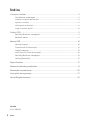 2
2
-
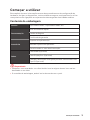 3
3
-
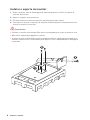 4
4
-
 5
5
-
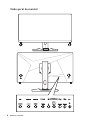 6
6
-
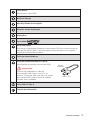 7
7
-
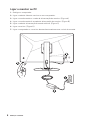 8
8
-
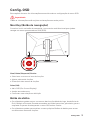 9
9
-
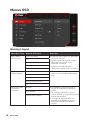 10
10
-
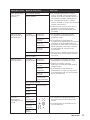 11
11
-
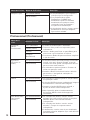 12
12
-
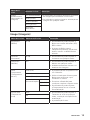 13
13
-
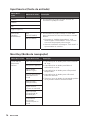 14
14
-
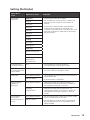 15
15
-
 16
16
-
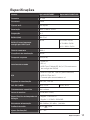 17
17
-
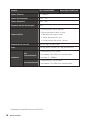 18
18
-
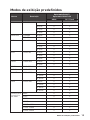 19
19
-
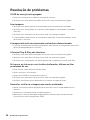 20
20
-
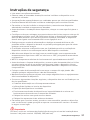 21
21
-
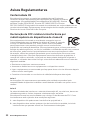 22
22
-
 23
23
-
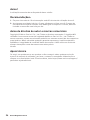 24
24
MSI MS-3CA8 Manual do proprietário
- Tipo
- Manual do proprietário
- Este manual também é adequado para
Artigos relacionados
-
MSI Optix MAG251RX Manual do proprietário
-
MSI MS-3CA1 Manual do proprietário
-
MSI Optix G24C6P Manual do proprietário
-
MSI MS-3DA5 Manual do proprietário
-
MSI Optix MAG272R Manual do usuário
-
MSI MS-3CA5 Manual do proprietário
-
MSI Optix G27CQ4 Manual do proprietário
-
MSI Optix MAG274R2 Manual do proprietário
-
MSI MS-3BA4 Manual do proprietário
-
MSI Optix MAG322CQRV Manual do proprietário